Eroare semnătură nevalidă detectată
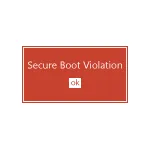
eroare de semnătură detectată nevalid apare după ce faceți upgrade sau reinstalați Windows 10 sau 8.1, instalați al doilea sistem de operare, atunci când instalați un software antivirus (sau activitatea unor viruși, mai ales dacă nu ați modificat sistemul de operare pre-instalat), dezactivați drivere digitale de verificare a semnăturii. Acest manual - modalități simple de a rezolva problema și a reveni sistemul să pornească într-o stare normală.
Notă: Dacă apare o eroare după resetarea BIOS (UEFI), conectarea a doua unitate sau o unitate USB, care nu trebuie să fie încărcate, asigurați-vă că încărcarea expus cu unitatea dorită (HDD sau Windows Boot Manager), sau opriți unitatea conectată - poate , acest lucru va fi suficient pentru a rezolva problema.
Corectarea Semnătură nevalidă detectată o eroare
În cele mai multe cazuri, pur și simplu dezactivați Boot Secure (pune cu handicap), iar în cazul în care elementul este prezent în sistemul de operare UEFI de alegere, apoi încercați să puneți alte sisteme de operare (chiar dacă aveți Windows). În prezența elementului Activare CSM poate ajuta la includerea sa.
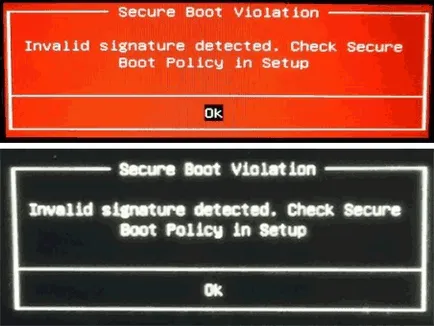
Mai jos - câteva capturi de ecran pentru notebook-uri Asus, ale căror proprietari sunt mult mai susceptibile de a întâlni un mesaj de eroare «semnătură nevalidă detectată. Verificați politica Boot Secure în Setup ». Mai multe despre acest subiect - Cum se dezactivează Boot Secure.
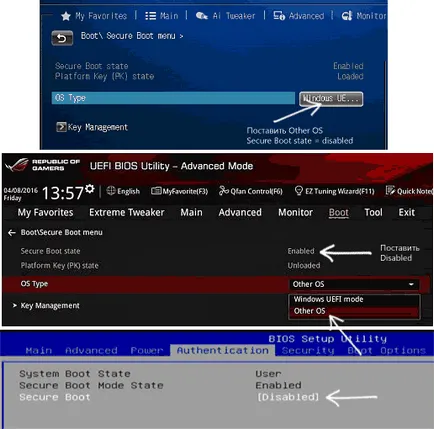
În unele cazuri, eroarea poate fi cauzată de drivere de dispozitiv nesemnate (sau driver nesemnat care utilizează software-ul terț la locul de muncă). În acest caz, puteți încerca să dezactivați drivere digitale de verificare a semnăturii.
În acest caz, dacă Windows nu boot, dezactivați verificarea semnăturii digitale se poate face în mediul de recuperare, care rulează de pe discul de recuperare sau o unitate USB bootabil cu sistemul (a se vedea. Unitate de recuperare pentru Windows 10. valabil pentru versiunile anterioare ale sistemului de operare).
Și dintr-o dată, și va fi interesant: